
LINE連動アプリの設定方法は?解除のやり方や注意点もご紹介♪
LINEのアカウントは、LINE関連のアプリや一部の外部アプリと連動させることができます。
連動させるとアプリが使えるようになったり、LINEアカウントでソーシャルログインできたりと色々メリットがありますが、その反面セキュリティ面など注意すべき点もいくつかあります。
今回は、LINEの連動アプリを設定する方法や解除方法、注意点について解説していきます!
Contents[OPEN]
【LINE】そもそも連動アプリってなに?
まずは、LINEの連動アプリとはそもそも何なのか、基本を改めておさらいしておきましょう!
連動アプリとは?
LINEにおける「連動アプリ」とは、他のアプリやサービスと自分のLINEアカウントを連携させる機能のことを言います。
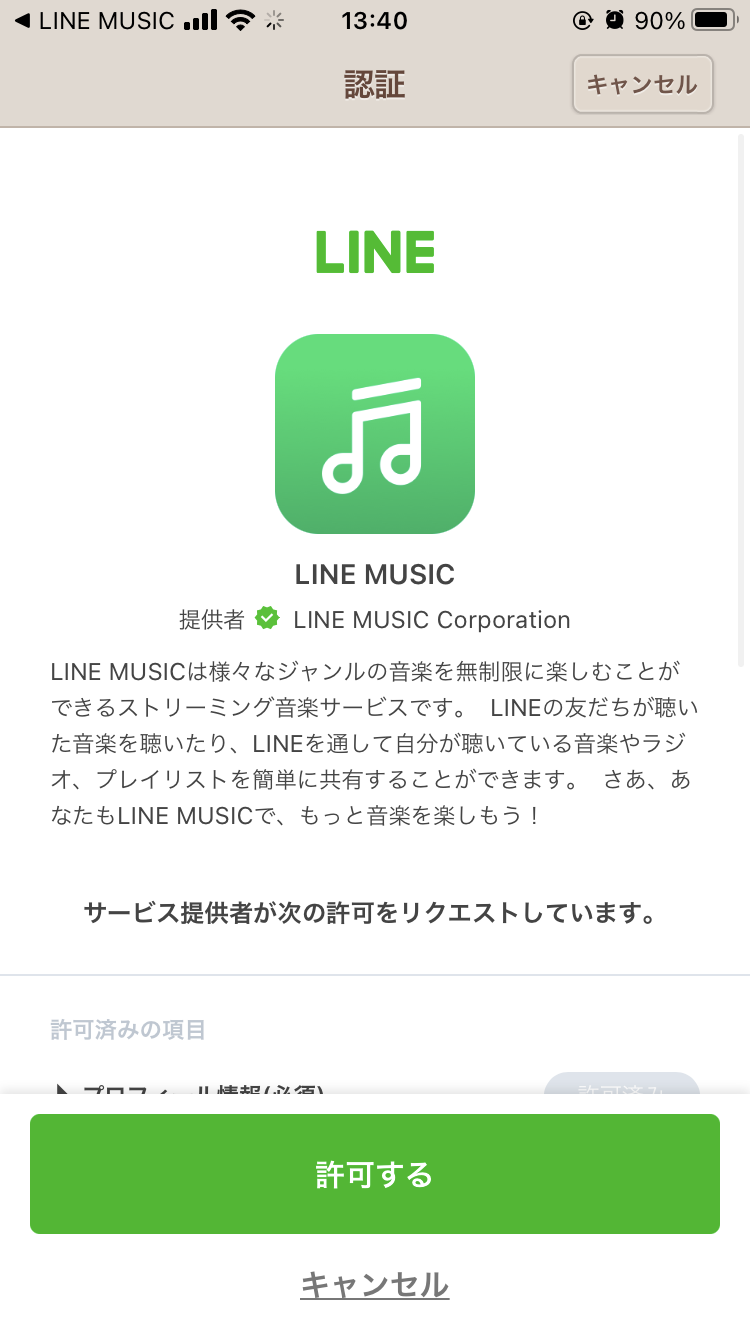
LINEと連動させることで、連動先のアプリ・サービスでは主に以下のようなことができるようになります。
- LINEアカウントの情報を使ってアプリ・サービスが利用できる
- LINEアカウントを使って登録・ログインできる
- 機種変更時にデータの引き継ぎができる
- 特典が受けられる
LINEと連動可能なアプリ・サービスの中には連動が任意のものもあれば、必須となっているものもあります。
連動が必須となっているものでは、LINEと連動させないとそもそもアプリ・サービス自体を利用できないので注意が必要です。
連動アプリが共有する情報・権限について
LINEアカウントと連動させると、主に以下の情報や権限が連動したアプリ・サービスと共有されるようになります。
- 自分のプロフィール情報(名前やプロフィール写真、ステータスメッセージ)
- 友だちのプロフィール情報
- グループ情報
- タイムラインに投稿する権限
- メッセージを送信する権限
- 公式アカウントを友だちに追加する権限
※友だちのプロフィール情報は、該当アプリを連動している友だちのプロフィール情報のみ共有されます。
共有する情報や許可する権限はアプリごとに異なります。
共有している情報や許可している権限をアプリごとに確認したい場合は、以下の手順で操作を行って下さい。
- 「LINE」アプリを起動。
- 画面右上の歯車アイコンをタップ。
- 設定画面を開いたら、「アカウント」をタップ。
- 「連動アプリ」をタップ。
- 共有している情報や許可している権限を確認したいアプリをタップ。
そうすれば、そのアプリで共有している情報や許可している権限が表示されます。
【LINE】連動アプリを設定する方法
LINEの連動アプリについて何となく理解できたところで、早速LINEを開いて連動アプリを設定してみましょう!
検索窓で連動アプリ・サービスを探す
まずは、LINEアプリの検索窓で連動できるアプリやサービスを探してみましょう。
「LINE」アプリを起動します。
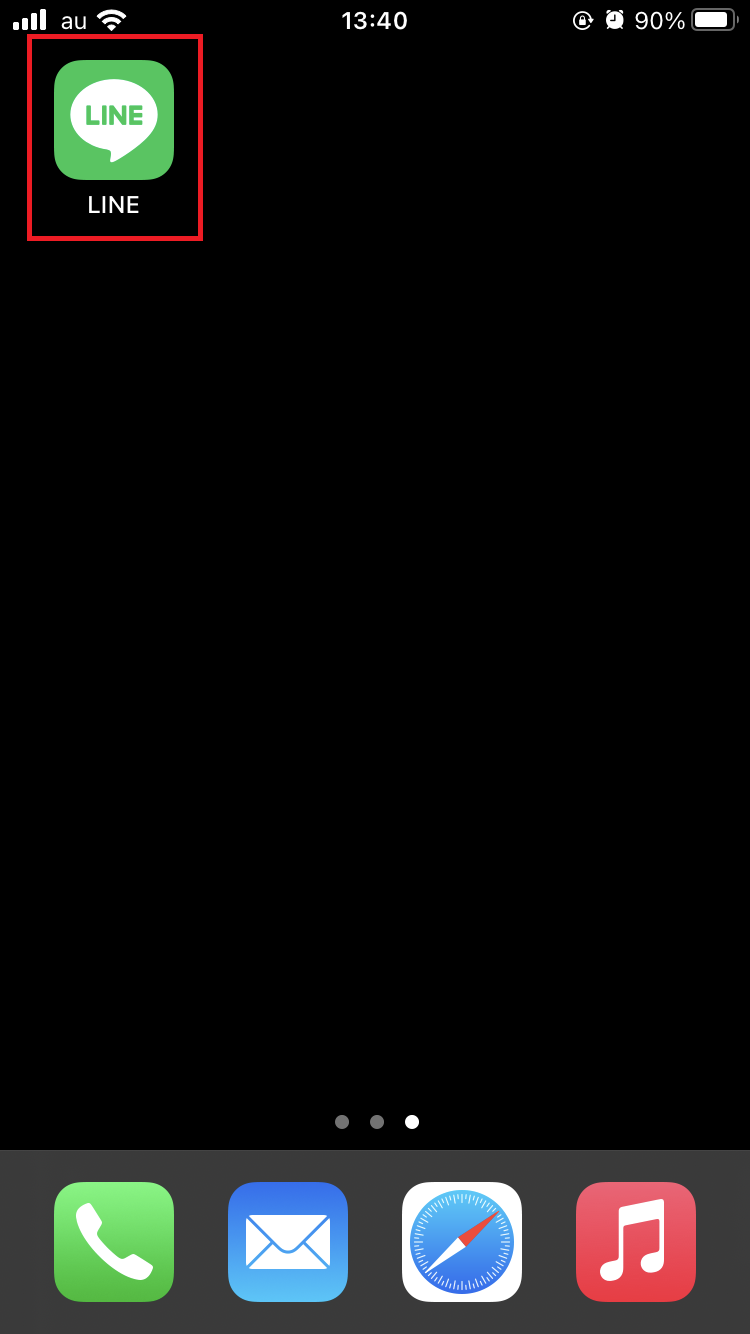
ホーム画面上部の検索窓をタップしましょう。
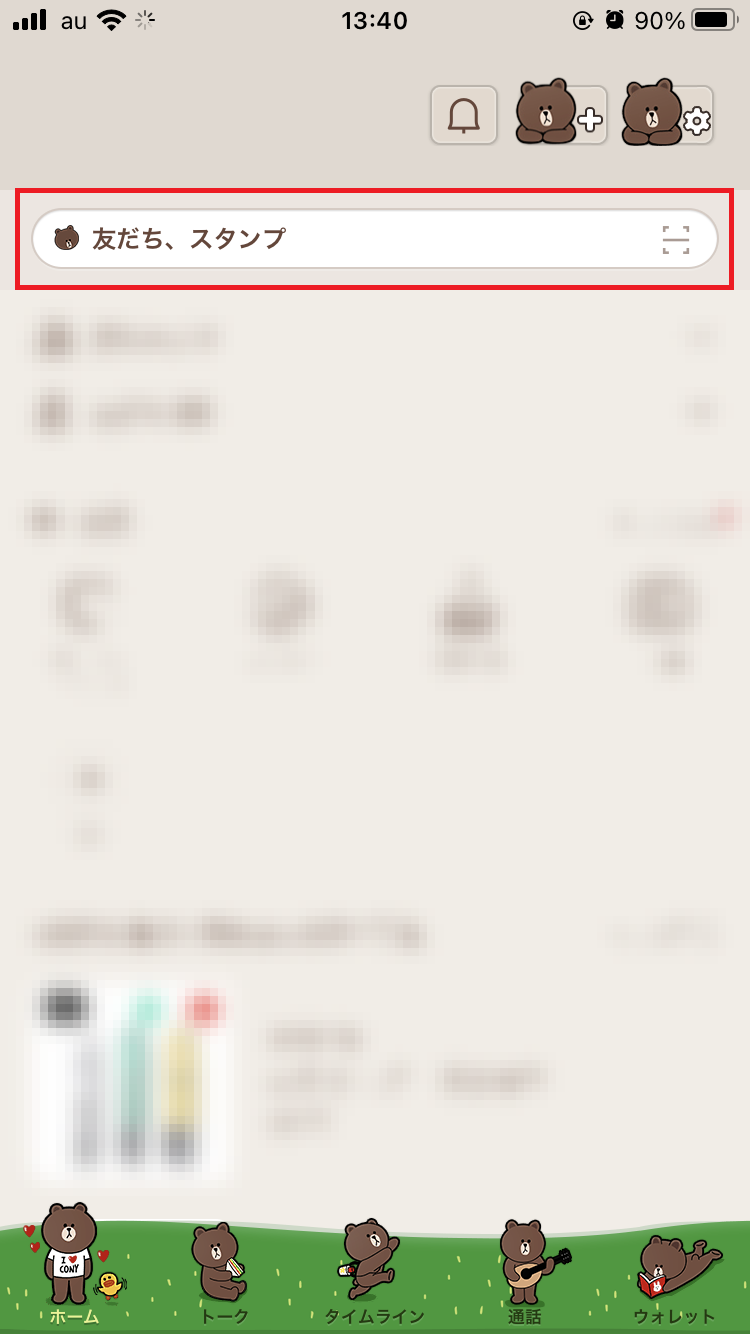
「おすすめサービス」をタップして下さい。
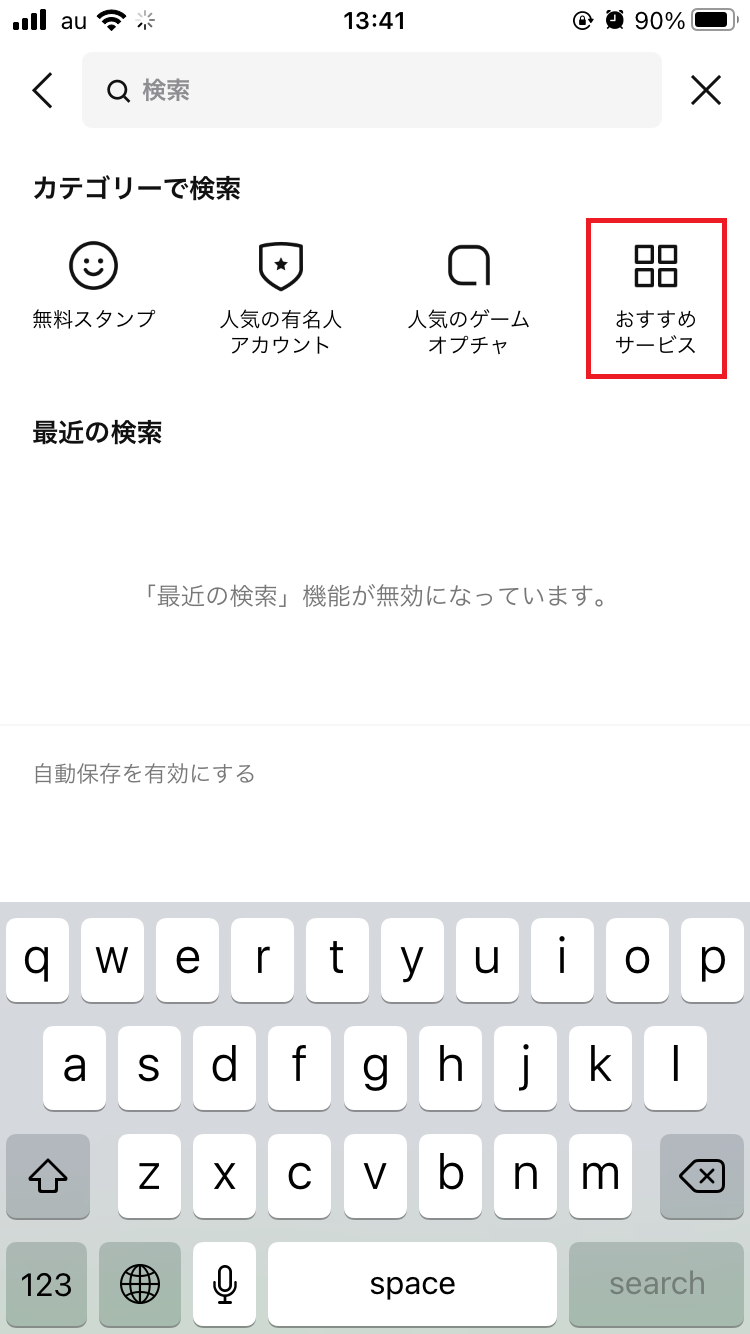
すると、LINEと連動できるアプリやサービスが一覧で表示されます。
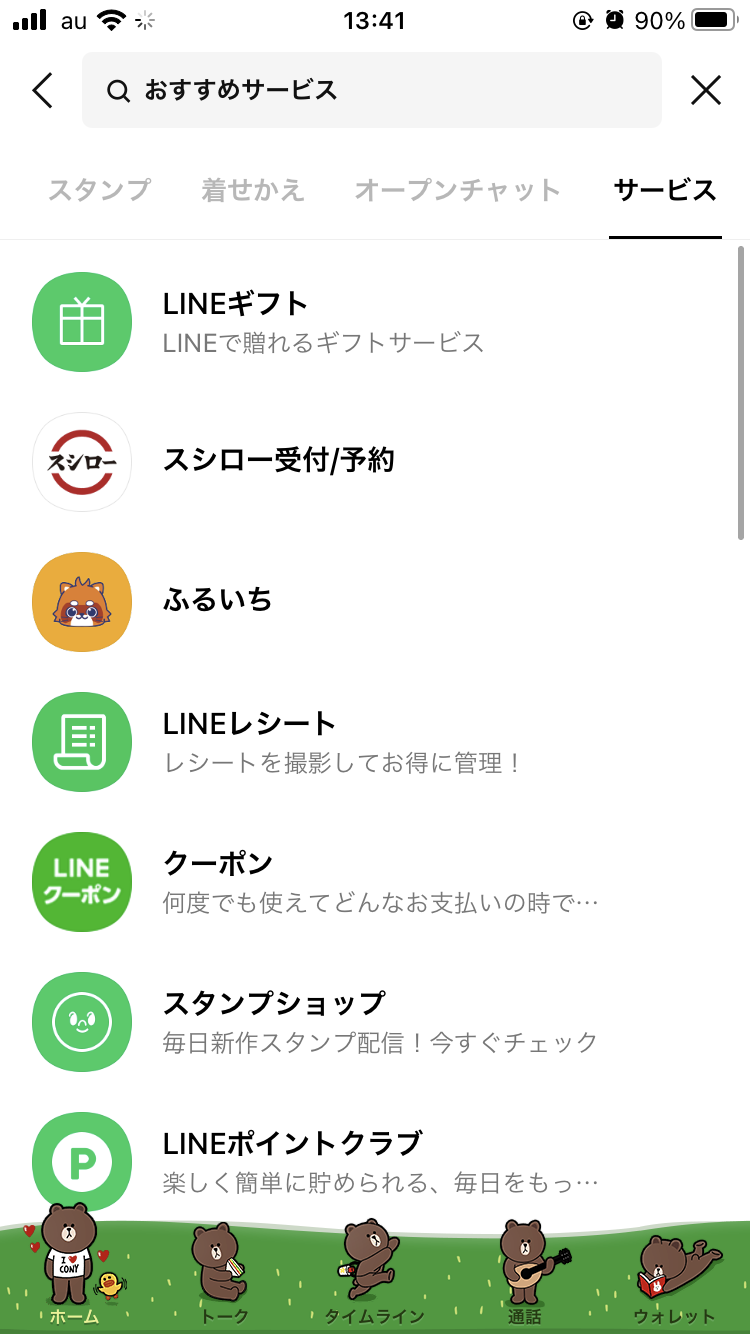
なお、これ以外にもLINEと連動できるアプリやサービスはあるので、自分で調べて検索窓から探してみて下さい。